 Windows Autorun Disable является продвинутым инструментом для быстрого включения или отключения автозапуска на любой операционной системе Windows.
Windows Autorun Disable является продвинутым инструментом для быстрого включения или отключения автозапуска на любой операционной системе Windows."Автозапуск приложений" является встроенной функцией Windows, которая позволяет приложениям автоматически запускается с USB / CD дисков, как только они вставляются. Эту функцию часто эксплуатируют всевозможные вирусы распространяющиеся от одной системы к другой без ведома пользователя. В связи с этим, из соображений безопасности, рекомендуется отключать функцию автозапуска в вашей системе.
Утилита Windows Autorun Disable поможет вам быстро отключить автозапуск простым щелчком мыши. Вы можете выбрать, отключить автозапуск на всех дисках или только на выбранных дисках. Также вы можете сделать это только для текущего пользователя, или всех пользователей в вашей системе.
Также возможно "Включить автозапуск" обратно, когда вы захотите. Сразу при запуске утилита отображает текущее состояние "Автозапуска".
Это полностью портативный и очень простой в использовании инструмент с понятным графическим интерфейсом.
Утилита успешно протестирована на всех платформах Windows, начиная с Windows XP и до Windows 8 включительно.
Особенности этой утилиты:
-Удобный инструмент для быстрого включения / отключения функции автозапуска;
-Позволяет отключать автозапуск для всех дисков или выбранных дисков;
-Позволяет применить изменения для текущего пользователя или для всех пользователей;
-Возможность включить автоматический запуск снова в любое время;
-Отображение текущего состояния "Autorun";
-Простой в использовании инструмент с понятным графическим интерфейсом;
-Полностью портативна и может быть запущена из любого места;
-Стабильно работает как на 32-битных, так и на 64-битных системах с Windows XP до Windows 8.
Как пользоваться этой утилитой?
"Windows Autorun Disable" очень простой в использовании инструмент с удобным графическим интерфейсом.
Ниже приведены отдельные инструкции по "включению" и "отключению" автозапуска.
Отключить автозапуск:
-Запустите "Windows Autorun Disable" в вашей системе после распаковки архива;
-Отметьте пункт "All Drives", чтобы отключить автозапуск на всех дисках
-Либо отметьте пункт "Selected Drives" и выберите типы дисков, чтобы выборочно отключить автозапуск. Вы должны выбрать по крайней мере один из типов дисков;
-Затем выберите уровни пользователей - для текущего пользователя (Current User), или для всех пользователей (All Users) применять изменения;
-Наконец нажмите на кнопку "Disable Autorun", чтобы отключить автозапуск и перезагрузите компьютер, чтобы изменения вступили в силу.
Включить автоматический запуск:
-Запустите "Windows Autorun Disable" в вашей системе;
-Нажмите на кнопку "Selected Drives" и отметьте нужные типы дисков;
-Затем выберите уровень пользователя - для текущего пользователя (Current User), или для всех пользователей (All Users) применять изменения;
-Наконец нажмите на кнопку "Disable Autorun", чтобы включить его обратно, и перезагрузить компьютер, чтобы изменения вступили в силу.
На скриншоте ниже, вы можете видеть утилиту "Windows Autorun Disable" в действии:
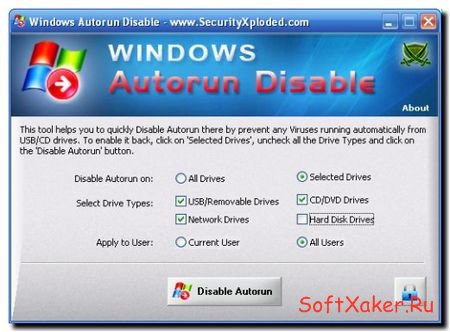
Версия программы: 2.0
Лицензия: Freeware
Размер: 801 Kb
Дата обновления программы: 1 августа 2013
Платформа: Windows XP, 2K3, Vista, Longhorn, Windows 7, Windows 8
Скачать бесплатно Windows Autorun Disable v2.0 - Утилиту для отключения автозапуска в Windows.
Пароль на архив: softxaker.ru

